
Библиотека, вызывающая ошибку, является частью пакета Media Feature Pack, который предоставляет полнофункциональное программное обеспечение, включая проигрыватель Windows Media Player и необходимый набор кодеков для воспроизведения разнообразных форматов аудио и видео материалов. Дополнительную информацию о кодеках для Windows 10 можно найти здесь.
Переустанавливаем Media Feature Pack
Для устранения ошибки рекомендуется повторно загрузить и установить Media Feature Pack в систему, поскольку этот процесс обновит неисправную библиотеку DLL.
Инструкция для Windows 10
- Сначала заходим на сайт Microsoft, где лежат файлы Media Feature Pack.
- Выбираем подходящую версию пакета (лучше самую новую).
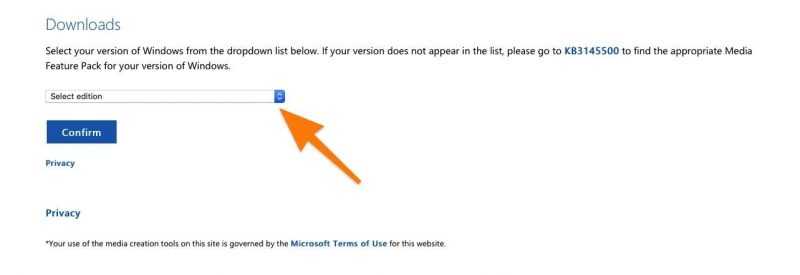
Все доступные версии представлены в раскрывающемся меню.
- Потом нажимаем на кнопку Confirm.
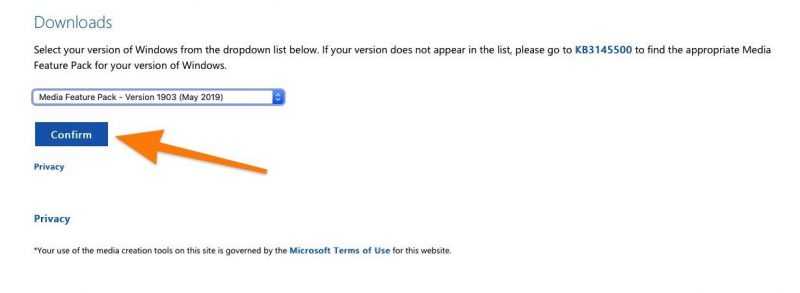
На данном этапе требуется подтверждение.
- И в конце кликаем по кнопке 32-bit Download или 64-bit Download в зависимости от того, какая разрядность у вашей системы.
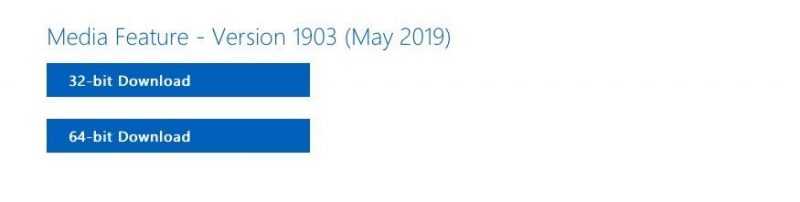
Размерность разрядности можно узнать в параметрах системы.
Инструкция для Windows 7
- Переходим на сайт Microsoft.
- Нажимаем на кнопку Download
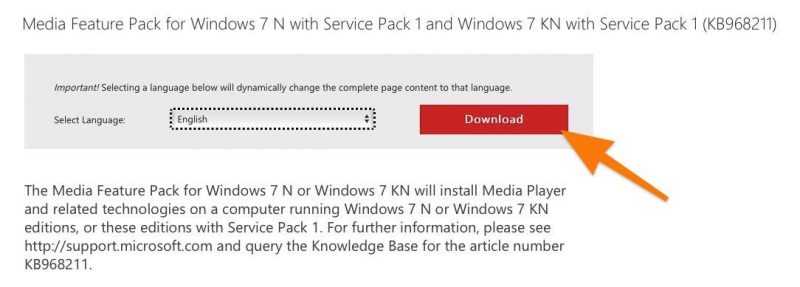
На данном ресурсе предусмотрена возможность переключения языка, однако в списке доступных вариантов отсутствует русский язык.
- Выбираем нужную версию. Ставим галочку напротив пакета для 64-битной или 32-битной ОС.
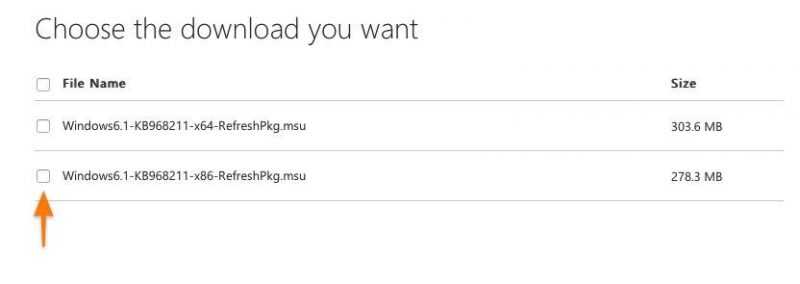
Здесь определяется количество разрядов.
- Потом жмем по кнопке Next в правом нижнем углу.
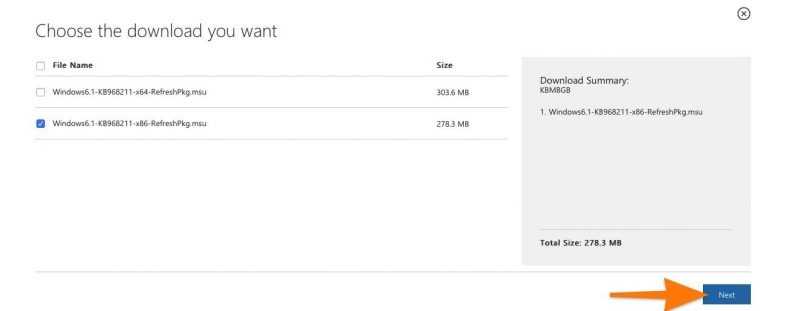
Файл будет загружен автоматически. Для запуска необходимо дважды щелкнуть по нему.
Включаем Media Feature Pack
Возможно, в вашей системе уже установлен необходимый набор программ, однако он находится в неактивном состоянии. Давайте попробуем активировать его.
- Включаем встроенный поисковик в Windows 10.
- Вводим туда название программы cmd.exe.
- Кликаем по строчке «Запуск от имени администратора».
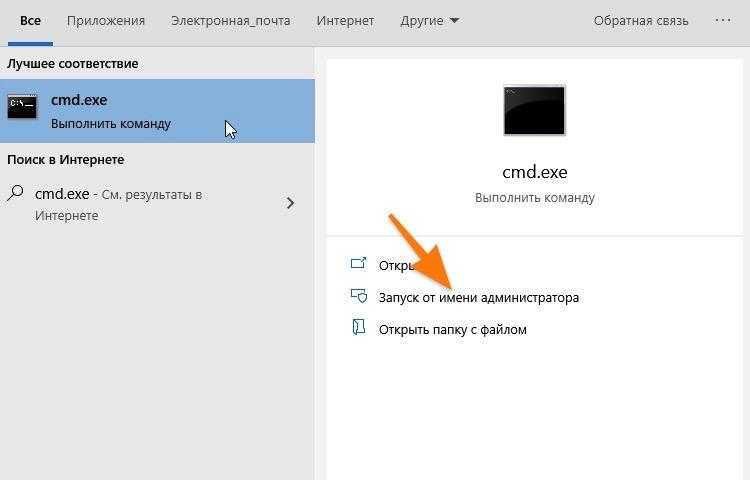
Строка поиска должна размещаться с правой стороны от меню «Запуск».
- В открывшемся черном окне вводим команду dism /online /enable-feature /featurename:MediaPlayback
- И в конце нажимаем на клавишу «Ввод».
Загружаем файл вручную
Последний подход к устранению возникшей ошибки заключается в ручной коррекции файла mfplat.dll.
- Открываем сайт [https://ru.dll-files.com]. Эта самая большая и безопасная база DLL-файлов в рунете.
- Ищем там поисковую строку или каталог библиотек по буквам. Вводим в поиск название файла mfplat.dll или ищем его в каталоге под буквой M.
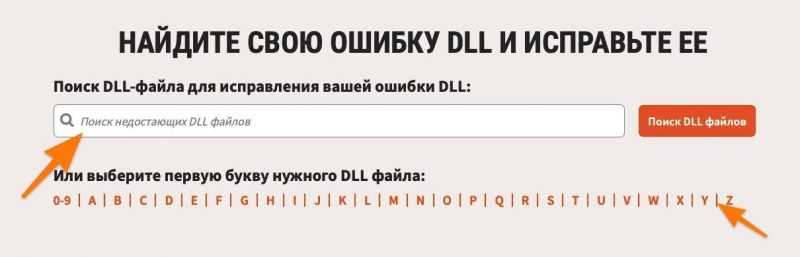
Поиск значительно ускорится.
- В результатах поиска кликаем по нужной библиотеке.

В данном контексте могут одновременно присутствовать различные документы.
- И в конце ищем самую свежую версию библиотеки и загружаем ее на компьютер.
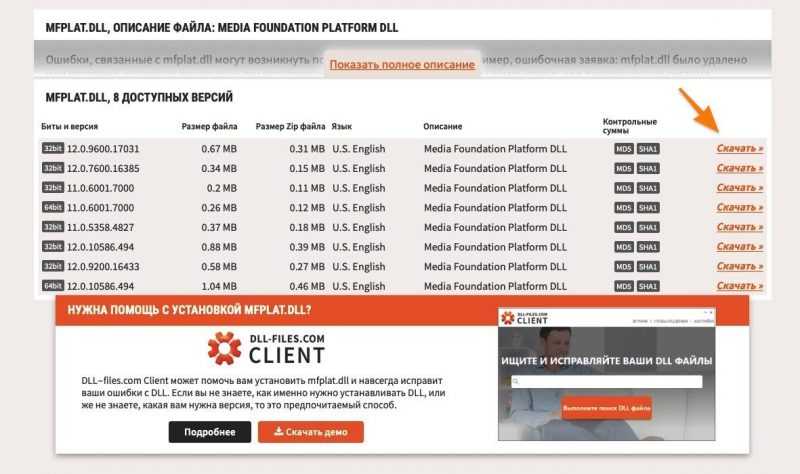
Вы заметите, что перечень версий также может оказаться весьма объемным.
Это заключительный этап. Остается лишь переместить файл в соответствующую папку и оформить его регистрацию.
- Переносим DLL-библиотеку в папку C:WindowsSystem32 для 32-битной версии или С:WindowsSysWOW64 для 64-битной.
- В поиске ищем программу cmd.exe, как мы уже делали выше.
- Запускаем ее с правами администратора.
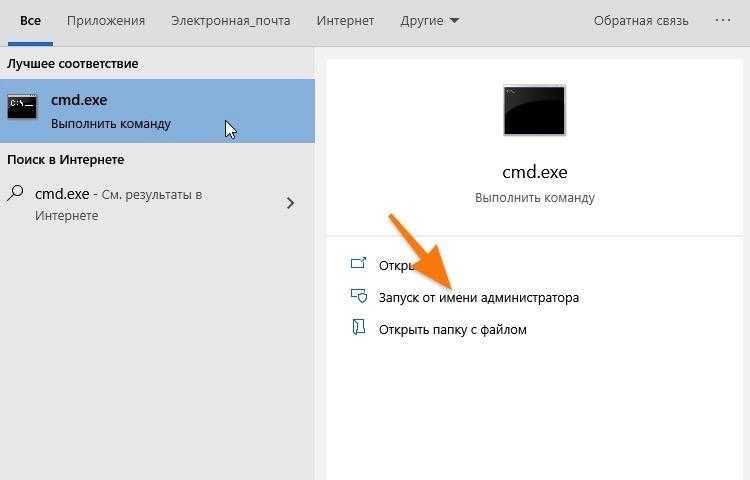
Если у вас имеется альтернативный метод запуска командной строки, не стесняйтесь применять его.
- Потом вводим в терминал команду regsvr32 C:Windowssystem32mfplat.dll
- И запускаем ее, один раз нажав на клавишу «Ввод».








